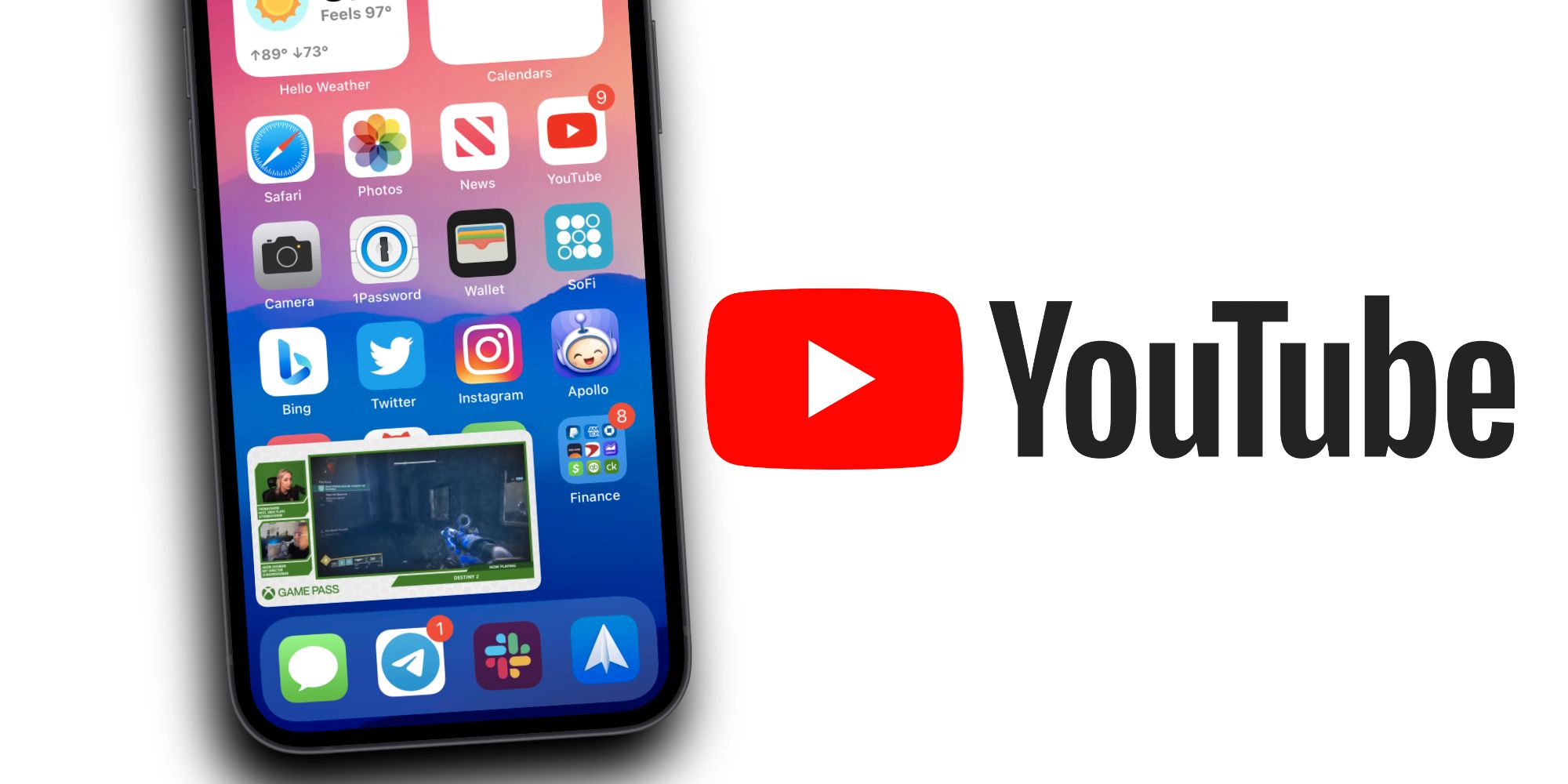Picture-in-picture permite a los usuarios de iPhone seguir viendo un video mientras hacen otra cosa en su teléfono. A continuación, le indicamos cómo usarlo con la aplicación de YouTube.
Picture-in-picture es una de las funciones más útiles de iOS, pero para usarla con el YouTube aplicación, hay algunos obstáculos que los usuarios deben superar. Introducido en 2020 con la actualización de iOS 14, la imagen en imagen (también conocida como PiP) permite que alguien comience a ver un video, deslice hacia arriba para ir a casa y que el video siga reproduciéndose en una ventana pequeña. Los usuarios pueden cambiar el tamaño de la ventana para hacerla más grande o más pequeña, u ocultar el video fuera de la pantalla y seguir escuchando el audio.
Desde la introducción de Picture-in-Picture, la mayoría de las aplicaciones de video más importantes han agregado soporte para este. Ya sea que alguien use Disney +, Netflix, HBO Max, Twitch, Apple TV o casi cualquier otra cosa, la función de imagen en imagen funciona a la perfección. Sin embargo, notoriamente falta en esa lista YouTube. Google drogó sus pies durante meses sin saber nada sobre el soporte de imagen en imagen de iOS. Luego, en junio de 2021, la compañía anunció que PiP para iOS era finalmente En los trabajos.
A partir de agosto de 2021, Google ha habilitado oficialmente el soporte para imagen en imagen en la aplicación de YouTube para iOS, aunque viene con una trampa. En lugar de estar habilitado de forma predeterminada, los usuarios deben habilitar manualmente la función desde el sitio web de YouTube. Visite ‘youtube.com/new’ desde cualquier teléfono o computadora, inicie sesión, busque la sección ‘Imagen en imagen en iOS’ y haga clic en el botón ‘Pruébelo’. Una vez hecho esto, la imagen en imagen está habilitada en la aplicación YouTube para iOS.
Consejos para usar YouTube PiP en iOS
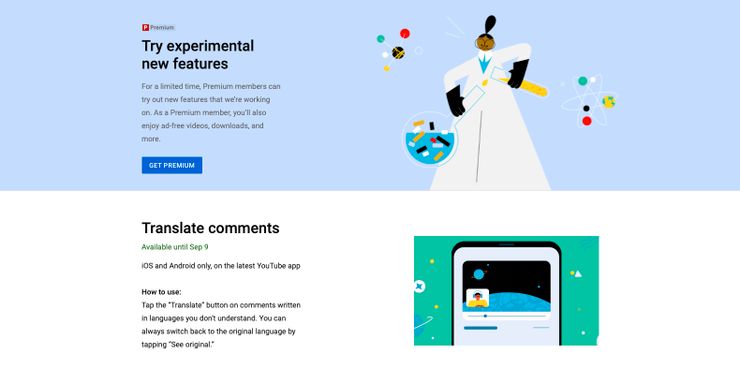
Todo eso es bastante simple en el papel, pero hay un par de cosas más que debe tener en cuenta. Para empezar, esto solo está disponible para los suscriptores de YouTube Premium. YouTube Premium está disponible por $ 11.99 / mes y, además de la compatibilidad con PiP, también incluye visualización sin anuncios, descargas sin conexión y acceso a YouTube Music Premium. Hay planes para llevar PiP a los usuarios gratuitos de YouTube en algún momento en el futuro, pero Google no ha proporcionado una línea de tiempo exacta para cuando eso suceda.
Si alguien tiene YouTube Premium, habilita la función siguiendo los pasos anteriores y PiP aún no funciona, es posible que deba desinstalar y reinstalar la aplicación de YouTube desde su iPhone. 9to5Google informa la eliminación de la aplicación de esta manera “podría ser necesario para que funcione”, así que no se estrese demasiado si PiP no comienza a funcionar de inmediato.
Por último, es importante mencionar que esta función solo está disponible por tiempo limitado. En la página para activar la imagen en imagen, Google señala que solo está disponible hasta el 31 de octubre. Google podría implementar PiP para todos en esa fecha, habilitarlo para todos los usuarios Premium de forma predeterminada o revocarlo para realizar ajustes adicionales. . Hasta entonces, sin embargo, los usuarios Premium pueden seguir los pasos descritos aquí y comenzar a usar imagen en imagen ahora mismo.
Fuente: YouTube, 9to5Google